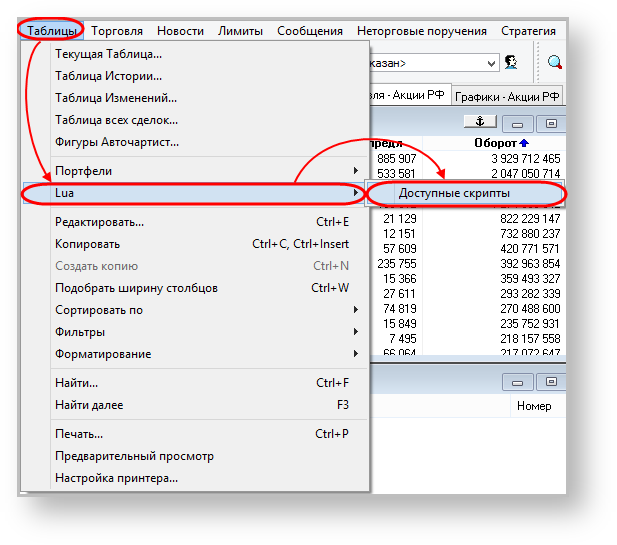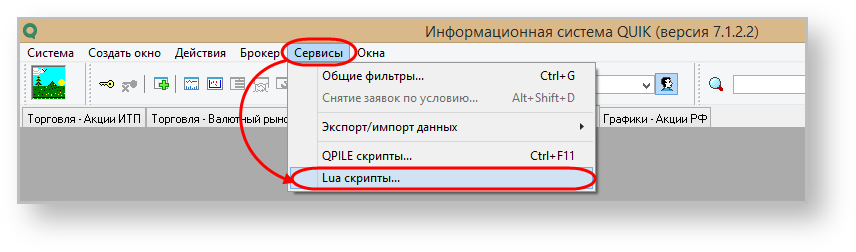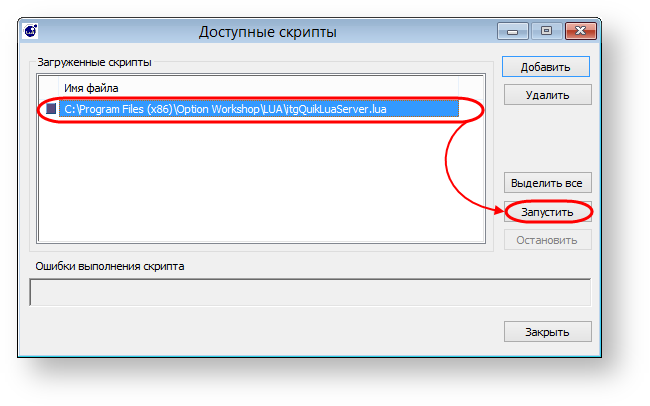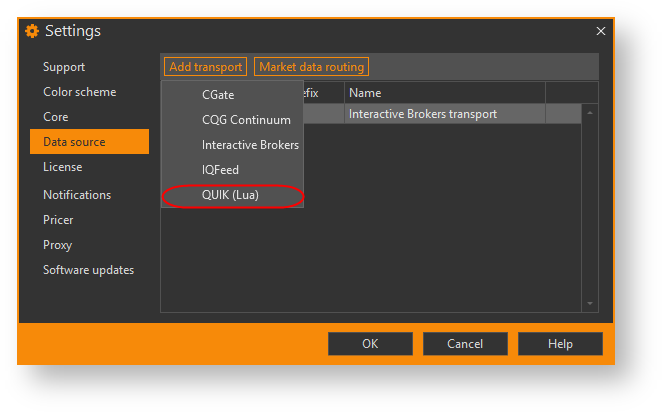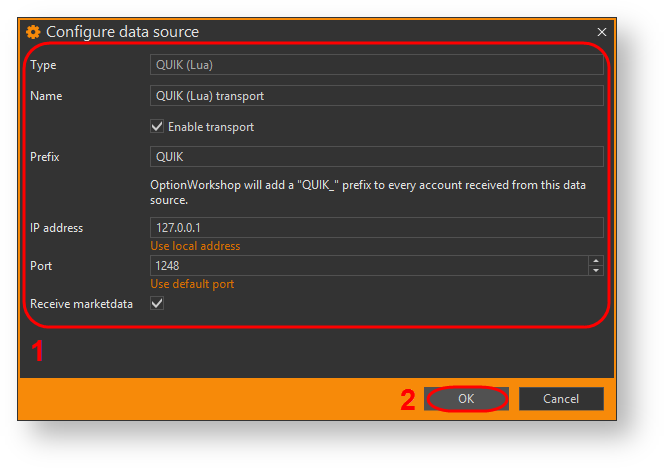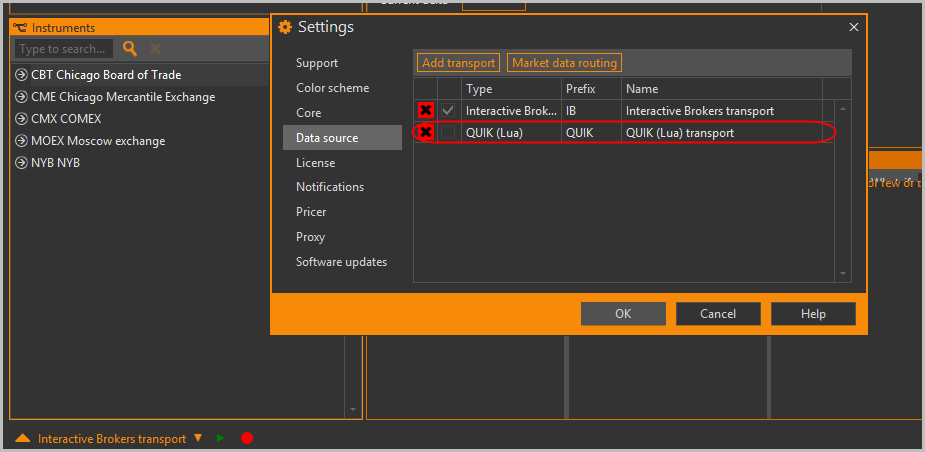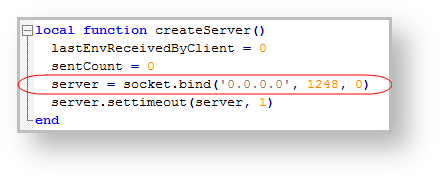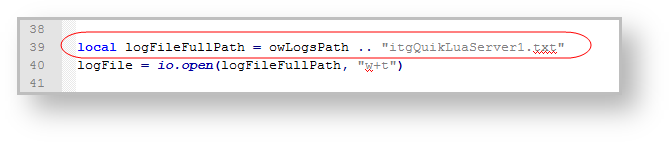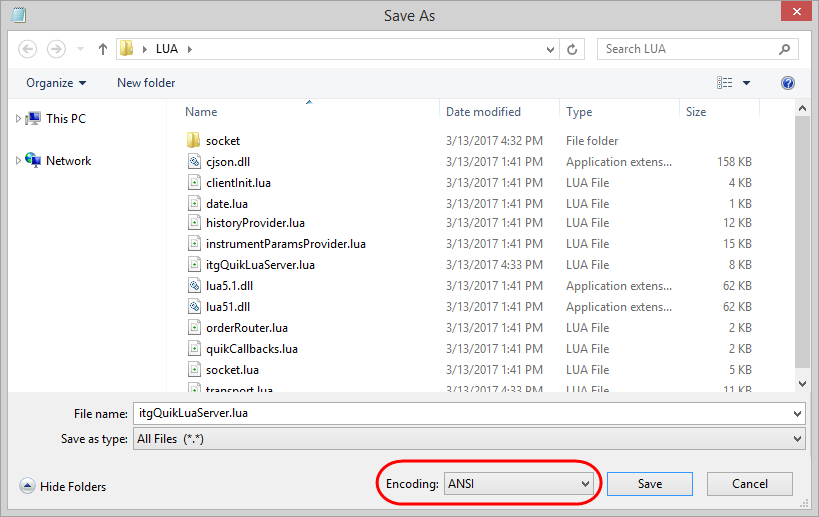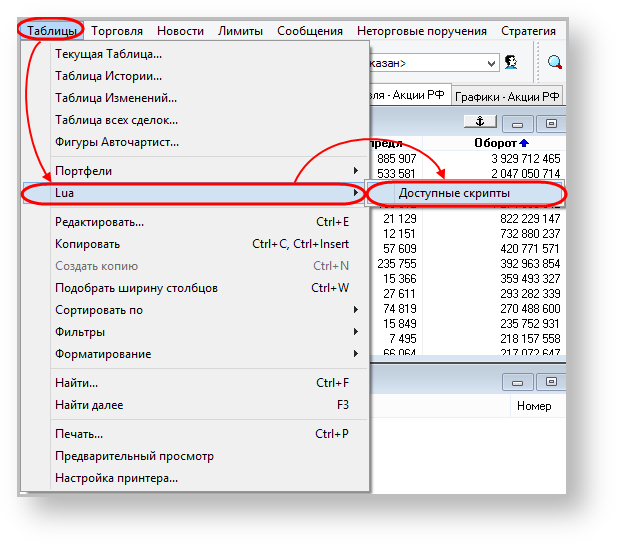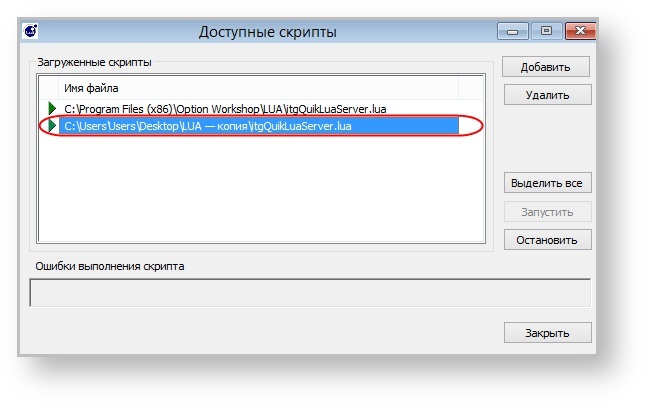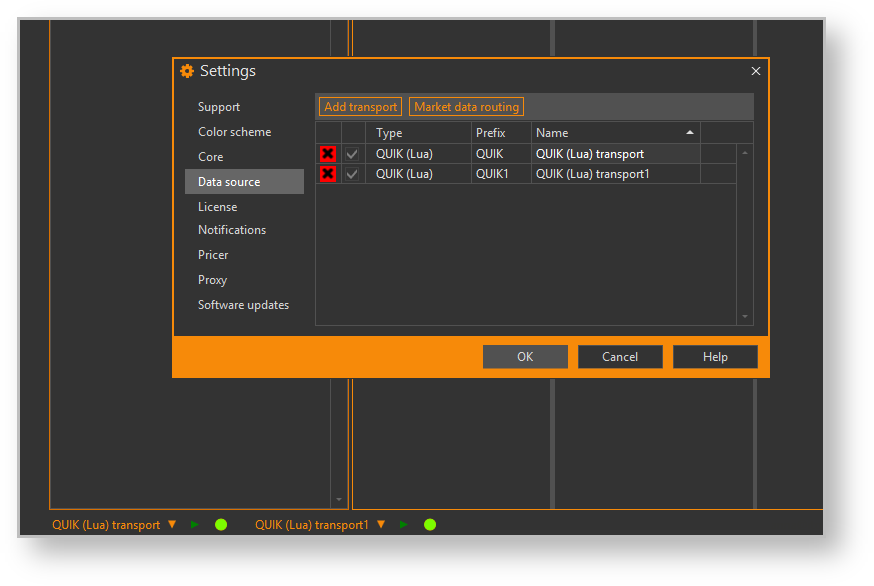Интеграция с одним источником
В данном видео показано, как интегрировать OW с торговым терминалом QUIK.
Для интеграции следует:
- открыть папку %PROGRAMFILES(X86)%\Option Workshop\LUA;
- скопировать в папке LUA файлы:
- cjson.dll;
- lua51.dll.
- lua5.1.dll.
- открыть папку установки QUIK;
- добавить с заменой файлы в папку установки QUIK;
- запустить терминал и авторизоваться;
- для QUIK v.6 перейти в раздел Таблицы→LUA→Доступные скрипты.
Для QUIK v.7 перейти в раздел Сервисы→Lua скрипты...
Рисунок 1 – настройки QUIK v.6
Рисунок 2 – настройки QUIK v.7
- нажать кнопку Добавить в окне Доступные скрипты;
- выбрать файл itgQuikLuaServer.lua в проводнике Windows и нажать кнопку Открыть;
- нажать кнопку Запустить (рис. 3);
Рисунок 3 – добавление скрипта
в интерфейсе OW нажать на кнопку на тулбаре;
перейти во вкладку Data source, нажать кнопку Add transport и в списке выбрать QUIK(Lua);
Рисунок 4 – вкладка Data source
в открывшемся окне заполнить параметры и нажать кнопку OK;
Рисунок 5 – параметры QUIK
Таблица 1 – Параметры подключенияНазвание Описание Type Название источника Name Название источника, которое будет отображено на нижней панели главного окна (указывается пользователем). Название источника данных должно быть уникальным Prefix Приставка, которая будет добавлена к торговому счету, загруженному с источника QUIK Enable transport Если снять переключатель, QUIK будет добавлен в список доступных источников, но не будет подключен (см. раздел Деактивация источника)IP adress IP адрес компьютера, на котором запущен Quik. Если терминал и OW установлены на одном компьютере, следует указать localhost или 127.0.0.1 Port Порт соединения с Quik (по умолчанию 1248) Receive marketdata (Получать рыночные данные) Опция может быть использована, если настроено соединение с несколькими QUIK-ми.
В данном случае переключатель рекомендуется активировать только у одного из нихнажать кнопку ОК во вкладке Data source.
Перед установкой обновлений OW, первоначально требуется закрыть терминал.
Интеграция с двумя источниками
Для добавления второго источника необходимо:
- открыть папку %PROGRAMFILES(X86)%\Option Workshop;
- скопировать папку LUA в любое место на компьютере;
- перейти в скопированную папку LUA;
- скопировать в папке LUA файлы:
- cjson.dll;
- lua51.dll.
- lua5.1.dll.
- открыть папку установки QUIK;
- добавить с заменой файлы в папку установки QUIK;
- открыть в текстовом редакторе notepad (стандартный текстовый редактор для Windows) файл transport.lua;
- в функции createServer, в строке 71 заменить порт 1248 на 1249, сохранить файл;
Рисунок 6 – изменения номера порта
- в скопированной папке LUA открыть файл itgQuikLuaServer.lua в текстовом редакторе;
в строке local logFileFullPath = owLogsPath .. "itgQuikLuaServer.txt" добавить 1, сохранить файл;
Рисунок 7 – добавление скриптаФайл нужно сохранить в кодировке ANSI.
- запустить терминал QUIK и авторизоваться;
- для QUIK v.6 перейти в раздел Таблицы→LUA→Доступные скрипты.
Для QUIK v.7 перейти в раздел Сервисы→Lua скрипты...
Рисунок 8 – настройки QUIK v.6
Рисунок 9 – настройки QUIK v.7 - нажать кнопку Добавить в окне Доступные скрипты;
- выбрать файл itgQuikLuaServer.lua в скопированной папке и нажать кнопку Открыть;
- выбрать добавленный скрипт и нажать кнопку Запустить (рис. 10);
Рисунок 10 – запуск второго скрипта
в интерфейсе OW перейти во вкладку Data source, нажать кнопку Add transport и в списке выбрать источник данных;
Рисунок 11 – вкладка Data sourceв открывшемся окне заполнить параметры и нажать кнопку OK;
Рисунок 12 – параметры QUIK
Таблица 2 – Параметры подключенияНазвание Описание Type Название источника Name Название источника, которое будет отображено на нижней панели главного окна (указывается пользователем). Название источника данных должно быть уникальным Prefix Приставка, которая будет добавлена к торговому счету, загруженному с источника QUIK Enable transport Если переключатель снять, QUIK будет добавлен в список доступных источников, но не будет подключен (см. раздел Деактивация источника)IP adress IP адрес компьютера, на котором запущен Quik. Если терминал и OW установлены на одном компьютере, следует указать localhost или 127.0.0.1 Port Порт соединения с Quik (для второго источника нужно указать порт 1249) Receive marketdata (Получать рыночные данные) Опция может быть использована, если настроено соединение с несколькими QUIK-ми.
В данном случае переключатель рекомендуется активировать только у одного из нихнажать кнопку ОК во вкладке Data source.
По такому же принципу можно подключить несколько квиков. Создаем отдельную папку со скриптом, в папке в файле transport.lua меняем порт. Задаем другое, отличное от предыдущих двух значение, например, добавляем единицу.